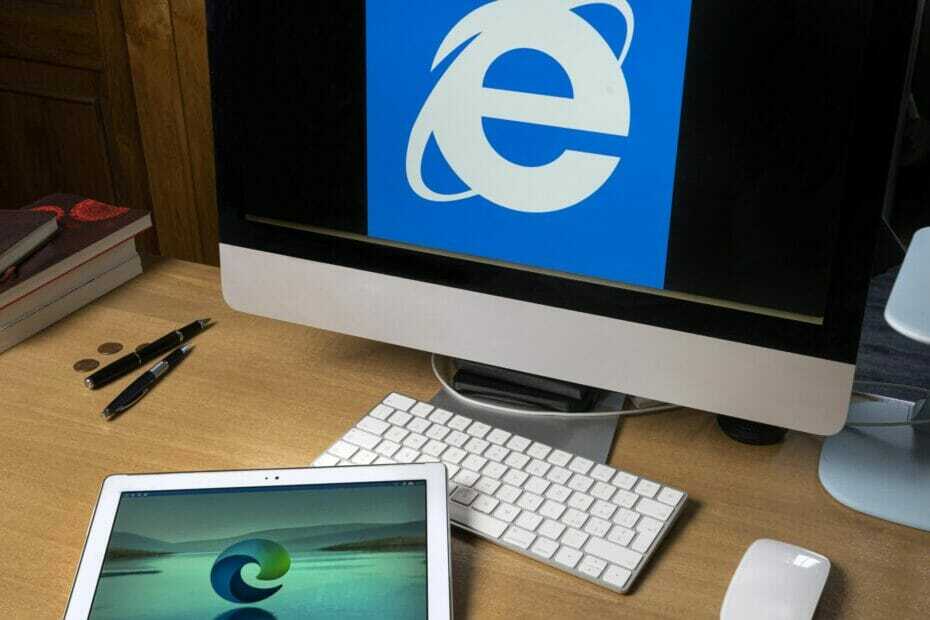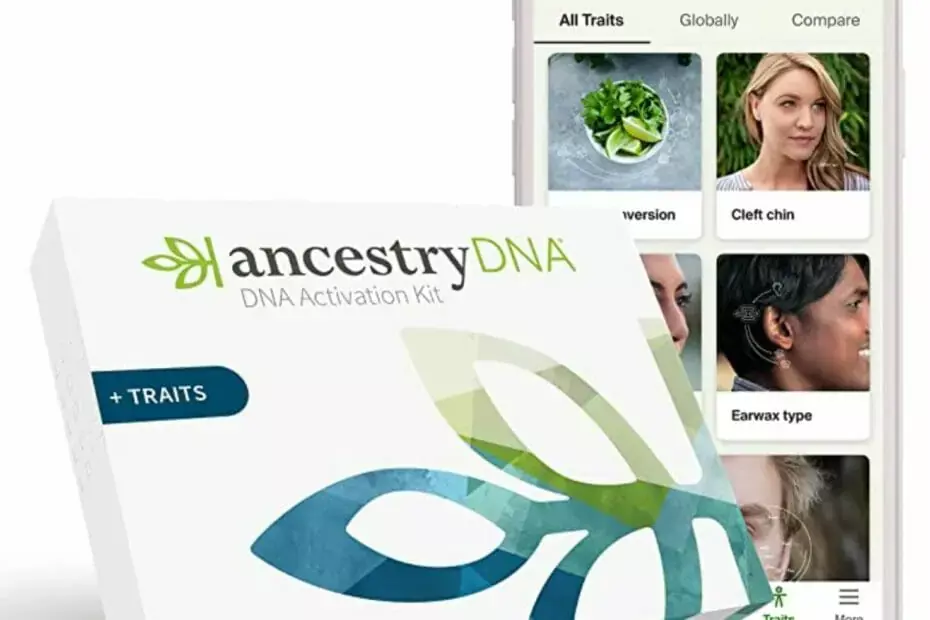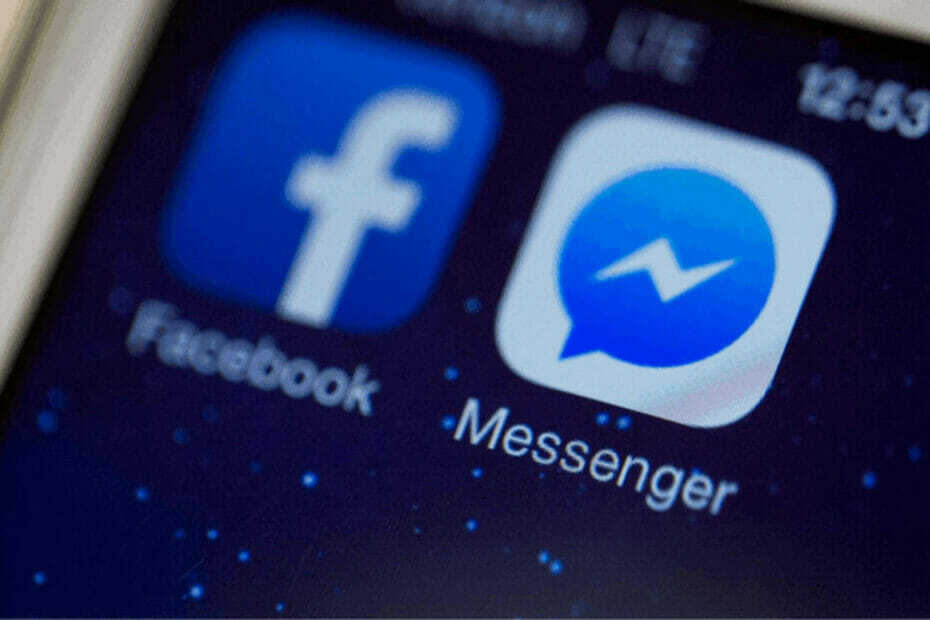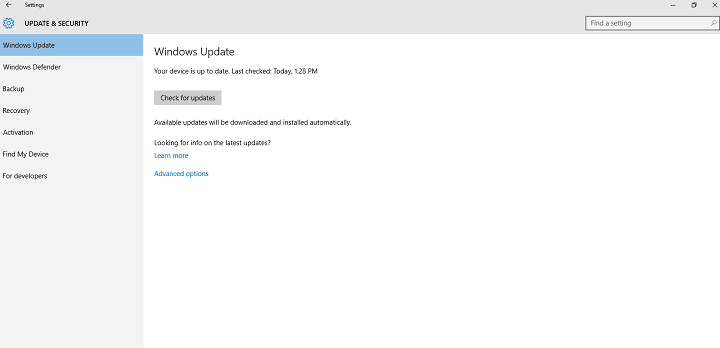
Acest software vă va menține drivere în funcțiune, astfel vă va proteja de erorile obișnuite ale computerului și de defecțiuni hardware. Verificați acum toate driverele în 3 pași simpli:
- Descărcați DriverFix (fișier descărcat verificat).
- Clic Incepe scanarea pentru a găsi toți driverele problematice.
- Clic Actualizați driverele pentru a obține versiuni noi și pentru a evita defecțiunile sistemului.
- DriverFix a fost descărcat de 0 cititori luna aceasta.
Actualizarea Windows 10 Anniversary este disponibilă pentru utilizatorii Windows 10 începând de ieri. Cu toate acestea, există mari șanse să nu o primiți încă. Principalul motiv pentru aceasta este probabil că Microsoft a decis să o facă lansați actualizarea în valuri, prin urmare, nu toată lumea va primi în același timp.
Dar există, de asemenea, șansa ca Microsoft să vă livreze actualizarea de aniversare, dar computerul dvs. nu este cumva în stare să o primească. În acest caz, vă vom arăta ce trebuie să faceți pentru a putea primi actualizarea aniversară fără probleme.
Ce trebuie făcut dacă actualizarea aniversară nu apare
Soluția 1 - Asigurați-vă că computerul este pregătit pentru actualizarea aniversară
În primul rând, computerul trebuie să fie suficient de puternic pentru a primi actualizarea aniversară. Cu toate acestea, dacă ați reușit să instalați actualizarea majoră anterioară pentru Windows 10, actualizarea din noiembrie, ar trebui să puteți instala și actualizarea aniversară. Dar pentru orice eventualitate, dacă nu sunteți pe deplin sigur că computerul dvs. poate suporta actualizarea aniversară, verificați articolul nostru pentru a vedea dacă aparatul dvs. este pregătit pentru actualizarea aniversară.
Soluția 2 - Rulați instrumentul de depanare a actualizărilor
Când vă asigurați că computerul este pregătit sută la sută pentru actualizarea aniversară, cel mai simplu următor lucru pe care îl puteți face este să rulați Update Troubleshooter, un instrument pentru remedierea diferitelor probleme legate de Windows Actualizați. Pentru a rula instrumentul de depanare a actualizărilor, procedați în felul următor:
- Accesați Căutare, tastați depanare și deschideți Depanare
- Deschis Remediați problemele cu Windows Update sub Sistem și securitate
- Așteptați ca expertul să găsească potențiale probleme
- Dacă se găsesc probleme, instrumentul de depanare le va elimina și puteți verifica din nou actualizări
Deși aceasta este într-adevăr cea mai simplă soluție pentru problema cu actualizările Windows, de obicei nu trece la treabă. Deci, dacă instrumentul de depanare a actualizării nu a găsit probleme, încercați câteva dintre următoarele soluții.
Soluția 3 - Rulați scriptul WUReset
Deci, dacă instrumentul de depanare a actualizării nu a reușit, ați putea încerca cu un alt instrument similar, dar mai puternic. Aceste instrumente se numesc scriptul WUReset și rezolvă practic toate problemele mai mari cu Windows Update. Pentru a afla mai multe despre scriptul WUReset și despre cum să funcționeze, verificați articolul nostru despre asta.
Soluția 4 - Deselectați „Amânați upgrade-urile”
În cazul în care ați ales să amânați upgrade-urile, actualizarea aniversară pur și simplu nu vă va apărea. Această opțiune este utilizată atunci când pur și simplu nu mai doriți să primiți upgrade-uri. Deci, dacă ai fi fost un Windows Insider și tu a renunțat la programul Insider, există șansa să bifați această opțiune și apoi pur și simplu să o uitați. Pentru cei care nu sunt siguri cum să verifice dacă această opțiune este activată, urmați aceste instrucțiuni:
- Deschideți aplicația Windows 10 Settings
- Accesați Actualizări și securitate> Windows Update
- Accesați Opțiunea avansată
- Asigurați-vă că opțiunea „Amânați actualizările” este debifată
Deci, dacă această opțiune a fost bifată într-adevăr, nu ați putea primi actualizarea aniversară, deci debifarea acesteia va ajuta cu siguranță. Dar dacă opțiunea Amânare upgrade nu a fost o problemă, încercați câteva dintre soluțiile enumerate mai jos.
Soluția 5 - Ștergeți folderul de distribuție software
Pentru a vă economisi timp și energie, dacă rulați deja scriptul WUReset înainte de a încerca această soluție, omiteți-l. Scriptul WUReset șterge, de asemenea, folderul de distribuție a software-ului, deci nu este nevoie să îl faceți din nou. Cu toate acestea, dacă nu ați rulat încă scriptul, ar trebui să încercați cu siguranță să ștergeți folderul de distribuție software.
Dosarul de distribuție software este locul în care sunt stocate toate actualizările automate și, dacă unele dintre aceste actualizări sunt supărătoare, ar putea împiedica descărcarea altor actualizări. Ștergând acest folder, resetați setările de actualizare, astfel încât să puteți descărca alte patch-uri și upgrade-uri în mod normal.
Iată cum puteți șterge folderul de distribuție software
- Înainte de a șterge acest folder, trebuie să opriți serviciile Windows Update, pentru a face acest lucru, faceți clic dreapta pe meniul Start și alegeți Command Prompt (Admin)
- Tastați următoarea comandă și apăsați Enter: net stop wuauserv
- Acum, tastați și apăsați Enter: redenumiți c: \ windows \ SoftwareDistribution softwaredistribution.old
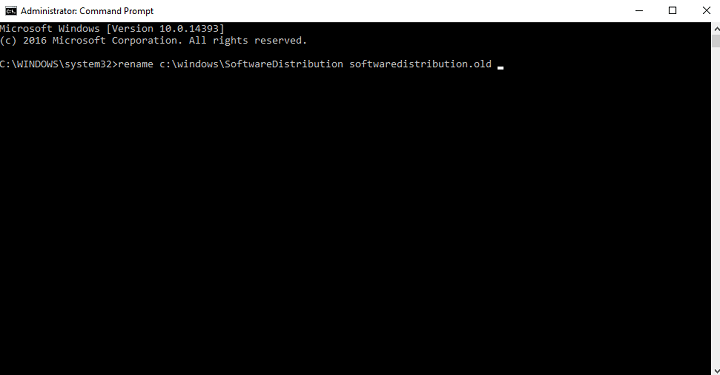
- Acum: net start wuauserv
- Și, în cele din urmă, tastați și apăsați Enter: Ieșire
- Acum că serviciul de actualizare Windows este oprit, accesați Start și apoi executați
- Tip: c: \ Windows
- Aceasta va deschide folderul Windows, căutați Distribuirea software-ului și ștergeți-l

- Reporniți computerul
Acum sunt eliminate toate actualizările supărătoare posibile și ar trebui să puteți descărca Actualizarea aniversară.
Soluția 6 - Nu rulează cea mai recentă versiune
În cazul în care rulați versiunea inițială de Windows 10 (versiunea din iulie 2015), și nu versiunea 1511, nu vă puteți actualiza computerul la Actualizarea aniversară. Din păcate, acum când este lansată actualizarea aniversară, este aproape imposibil să instalați actualizarea din noiembrie și apoi să actualizați doar la ultima versiune.
Dacă vă confruntați cu această problemă, cea mai bună soluție este instalarea curată a actualizării aniversare pe computerul dvs., utilizând un suport de boot. Fișierele ISO pentru actualizarea aniversară sunt deja disponibile, astfel încât să puteți descărca un fișier ISO pentru Versiunea Windows 10, creați un suport de pornire și veți avea actualizarea aniversară care rulează pe dvs. mașinărie.
Asta ar fi tot, în cazul în care aveți comentarii, întrebări sau sugestii, vă rugăm să ne anunțați în comentariile de mai jos.
Povești conexe pe care trebuie să le verificați:
- Surface Pro 4 blocat în bucla de repornire după instalarea Windows 10 Anniversary Update
- Cum se remediază instalarea eșuată a actualizării Windows 10 Anniversary
- Remediere: nu se pot instala extensiile Edge în Windows 10 Anniversary Update
- Anunțuri de actualizare aniversare care deja blochează utilizatorii Windows 10 Pro
- Actualizarea aniversară oprește utilizatorii Windows 10 Pro să dezactiveze anunțurile